Wie filtert man ein Arbeitsblatt basierend auf einem Zellbereich in einem anderen Arbeitsblatt in Excel?
Für zwei Arbeitsblätter mit demselben Tabellenstil und einigen gemeinsamen Daten müssen Sie möglicherweise ein Arbeitsblatt basierend auf einer bestimmten Spalte in einem anderen filtern. Dieser Artikel bietet eine Methode zur Lösung dieses Problems.
Ein Arbeitsblatt basierend auf einem anderen Arbeitsblatt in Excel filtern
Ein Arbeitsblatt basierend auf einem anderen Arbeitsblatt in Excel filtern
Wie im folgenden Screenshot zu sehen, haben Sheet1 und Sheet2 jeweils ihre eigene Tabelle, und die erste Spalte A dieser beiden Tabellen enthält einige doppelte Werte. Nun müssen Sie Sheet1 basierend auf den Daten in Spalte A von Sheet2 filtern. Gehen Sie wie folgt vor.
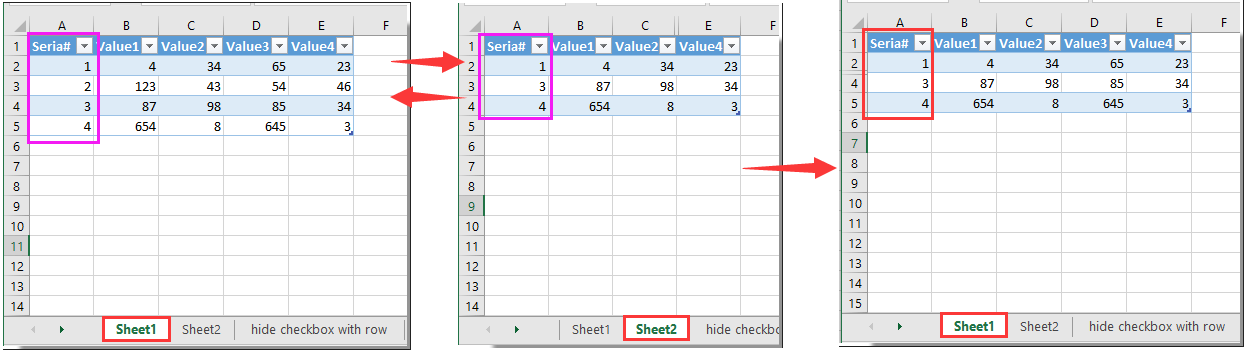
1. Wechseln Sie zu Sheet2 und wählen Sie die erste Spalte der Tabelle aus, dann benennen Sie diesen ausgewählten Bereich im Namenfeld als ListID. Siehe Screenshot:
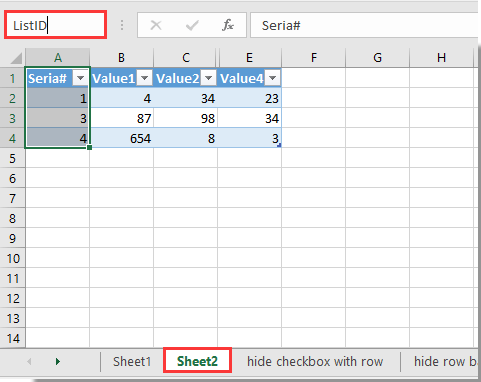
2. Gehen Sie zurück zu Sheet1, wählen Sie eine leere Zelle neben der ursprünglichen Tabelle aus, und geben Sie dann die Formel =ZÄHLENWENN(ListID; A2) (Hinweis: ListID ist der Bereichsname, den Sie in Schritt 1 erstellt haben, A2 ist die Zelle innerhalb der Spalte, nach der Sie filtern möchten) in die Formelleiste ein, und drücken Sie dann die Eingabetaste.
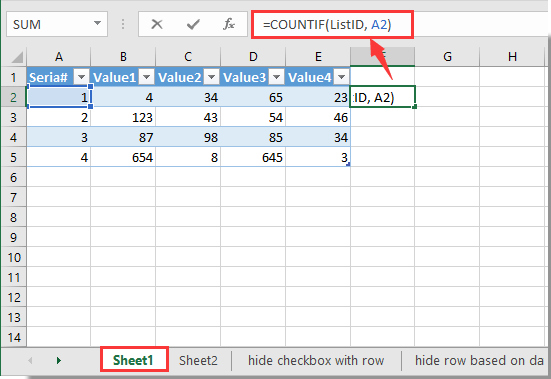
Sie sehen, dass in der neuen Hilfsspalte die Zahlen 1 und 0 angezeigt werden. Die Zahl 1 bedeutet, dass dieselben Daten auch in einem bestimmten Bereich in Sheet2 vorhanden sind, die Zahl 0 bedeutet, dass der Wert der betreffenden Zelle nicht in Sheet2 vorhanden ist.
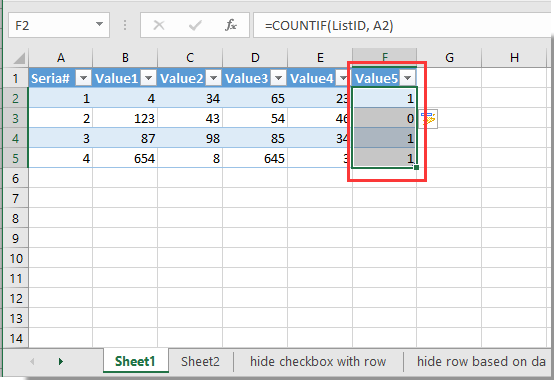
3. Filtern Sie dann die neue Hilfsspalte nach der Zahl 1, wie im folgenden Screenshot gezeigt.
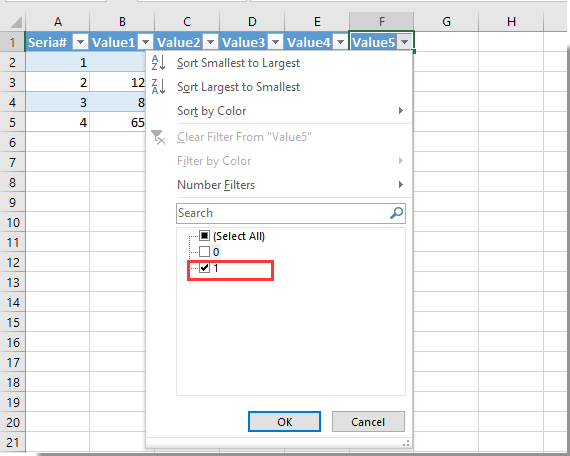
Dann werden die Daten in Sheet1 basierend auf dem bestimmten Bereich in Sheet2 gefiltert.
Verwandte Artikel:
- Wie filtert man Daten einschließlich leerer Zeilen in Excel?
- Wie filtert man Daten basierend auf einem Kontrollkästchen in Excel?
Die besten Produktivitätstools für das Büro
Stärken Sie Ihre Excel-Fähigkeiten mit Kutools für Excel und genießen Sie Effizienz wie nie zuvor. Kutools für Excel bietet mehr als300 erweiterte Funktionen, um die Produktivität zu steigern und Zeit zu sparen. Klicken Sie hier, um die Funktion zu erhalten, die Sie am meisten benötigen...
Office Tab bringt die Tab-Oberfläche in Office und macht Ihre Arbeit wesentlich einfacher
- Aktivieren Sie die Tabulator-Bearbeitung und das Lesen in Word, Excel, PowerPoint, Publisher, Access, Visio und Project.
- Öffnen und erstellen Sie mehrere Dokumente in neuen Tabs innerhalb desselben Fensters, statt in neuen Einzelfenstern.
- Steigert Ihre Produktivität um50 % und reduziert hunderte Mausklicks täglich!
Alle Kutools-Add-Ins. Ein Installationspaket
Das Kutools for Office-Paket bündelt Add-Ins für Excel, Word, Outlook & PowerPoint sowie Office Tab Pro und ist ideal für Teams, die mit mehreren Office-Anwendungen arbeiten.
- All-in-One-Paket — Add-Ins für Excel, Word, Outlook & PowerPoint + Office Tab Pro
- Ein Installationspaket, eine Lizenz — in wenigen Minuten einsatzbereit (MSI-kompatibel)
- Besser gemeinsam — optimierte Produktivität in allen Office-Anwendungen
- 30 Tage kostenlos testen — keine Registrierung, keine Kreditkarte erforderlich
- Bestes Preis-Leistungs-Verhältnis — günstiger als Einzelkauf der Add-Ins